
Korjaa ihon epätäydellisyydet Photoshop Se on osoittautunut muoti- ja mainosalan taikasauvaksi, joka onnistui luomaan "täydellisiä" ihmishahmoja tämän tyyppisillä työkaluilla. Photoshop on par excellence paras valokuvauksen retusointiohjelma, jonka avulla voimme tehdä kaiken mitä voimme kuvitella ammattimaisilla tuloksilla. Tässä viestissä opimme käsittele joitain työkaluja, joita käytetään ihon retusointiin ja virheiden poistamiseen (myyrät, ryppyjä ...) Photoshop aika pysähtyy, koska se antaa meille mahdollisuuden nuorentua.
Ensinnäkin tarvitsemme valokuvan, jolla on jonkinlainen epätäydellisyys ihossa voidakseen työskennellä P: ssähotshop. Kun meillä on valokuva, avataan Photoshop ja aloimme työskennellä.
Ensimmäinen, avamme valokuvan en Photoshop.
Kerran sisään photoshop meillä on erilaisia työkaluja tämän tyyppiseen työhön:
- Healing Brush / Spot Healing Brush -työkalu
- Patch-työkalu
- Puskurityökalu
Jokainen näistä työkaluista tarjoaa meille erilaisen työskentelytavan, optimaalisen tuloksen salaisuus on leikkiä kaikkien kanssa, kun teet valokuvien retusointia.
La puskurityökalu klooni Se toimii ottamalla näyte, joka aktivoidaan painamalla alt-näppäintä. Näytteen on oltava alueella lähellä vikaa, jonka haluamme korjata. Meidän on pelattava opasiteetin (ylävalikko) virtauksella (ylävalikko) ja harjan kovuudella. Vähitellen otamme näytteitä ja käytämme puskuria alueelle, jonka haluamme korjata.
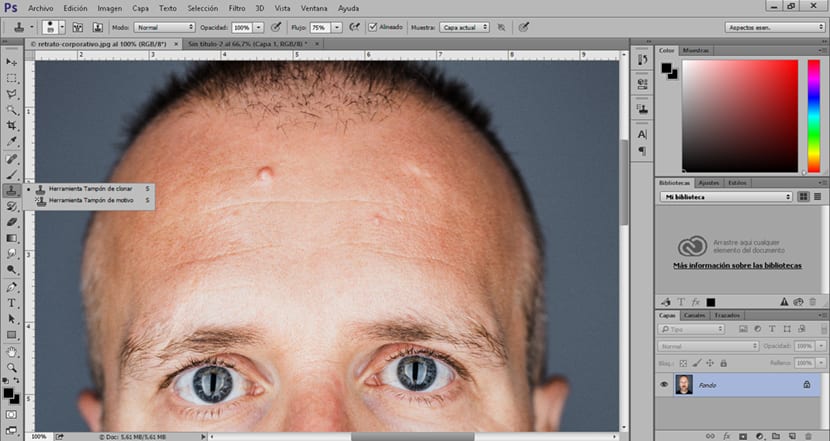
Toinen vaihtoehto ihon puutteiden korjaamiseksi on korjaustyökalu. Tämä työkalu fyhdistää valinnalla, teemme a vian valinta, jonka haluamme korjata ja sitten siirrämme kohdistimen ihon lähellä olevalle alueelle, jolla ei ole minkäänlaista epätäydellisyyttä. On suositeltavaa ottaa näytteitä läheltä, jotta vältetään muutokset valossa ja varjoissa.
Paikkatyökalulla on kaksi vaihtoehtoa: lähde ja kohde. määränpäävaihtoehto, antaa meille mahdollisuuden kopioida valitsemamme alue, toisin sanoen se antaa meille mahdollisuuden kopioida myyrä, näppylä, ryppy ja muut ihon puutteet. Lähde-vaihtoehto, voit valita ja korjata vialliset alueet.

Peitevoideharja toimii hyvin samanlainen kuin kloonipuskuri. Tämä työkalu antaa meille mahdollisuuden korjata alueita kulkemalla korjattavan alueen yli, on myös mahdollista kerätä näytteitä kuten kloonipuskuri.
Jotta voisimme korjata kaikki nämä ihon puutteet käyttämällä näitä työkaluja, meidän on vain vaihdettava niiden käyttöä, koska jokainen tarjoaa erilaisia mahdollisuuksia. suositus työn aikaan on pelaa paljon harjan opasiteetilla, virtauksella ja kovuudella.
Kun olemme selvillä näiden työkalujen toiminnasta, käytämme sarjaa suodattimia sileämmälle, virheettömälle iholle. Meidän täytyy tee valinta alueesta, jonka haluamme tasoittaa ennen näiden suodattimien käyttöä.
Näiden suodattimien käyttämiseksi ensin meidän on tehtävä valinta alueesta, jolla haluamme työskennellä, tässä tapauksessa valitsemme ihon käyttämällä Nopea naamio. Tämän valintatavan avulla voimme harjana tehdä a tarkempi ja mukavampi valinta. Sen toiminta on hyvin yksinkertaista, ensin napsauttamalla kuvaketta aktivoidaksesi sen, sitten valitsemme harjatyökalun ja aloitamme valinnan. Kun valinta on valmis, meidän on annettava vain naamakuvake uudelleen, myöhemmin maalaus muutetaan valintaa varten. Lopuksi menemme ylempään valikkoon (valinta-käänteinen) kääntääksesi valinnan ja voidaksemme soveltaa muutoksia vain valitulla alueella.
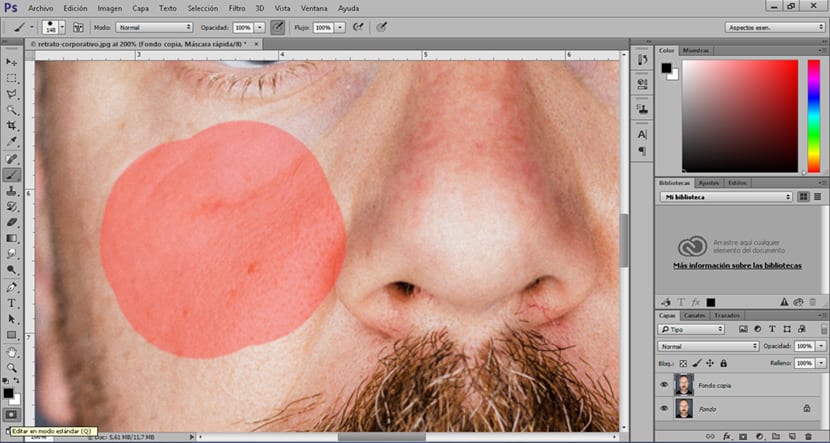
Mennään ylävalikko (suodatin) ja etsimme gaussin hämärtyminen, levitämme pehmeää epäselvyyttä, kunnes saamme puhtaamman ihon
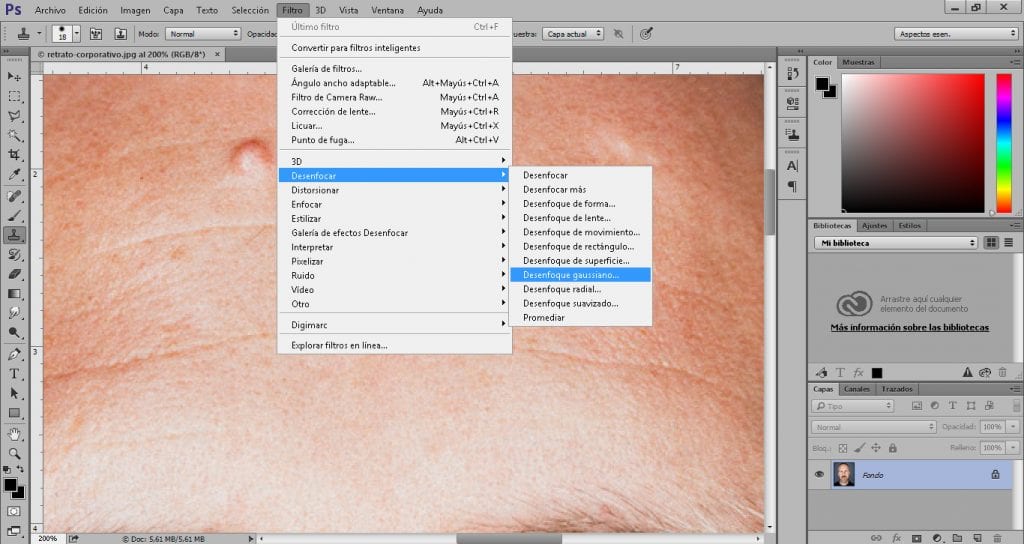
Viimeistelemme lisäämällä toisen suodattimen jonka tarkoituksena on antaa iholle hieman enemmän realismia, mutta osoittamatta juuri poistamiamme puutteita, etsimme tätä varten ylävalikosta (suodatin) melupöly ja naarmut, Käytämme erittäin pehmeää suodatinta, kunnes saamme ihon, jossa on joitain yksityiskohtia.
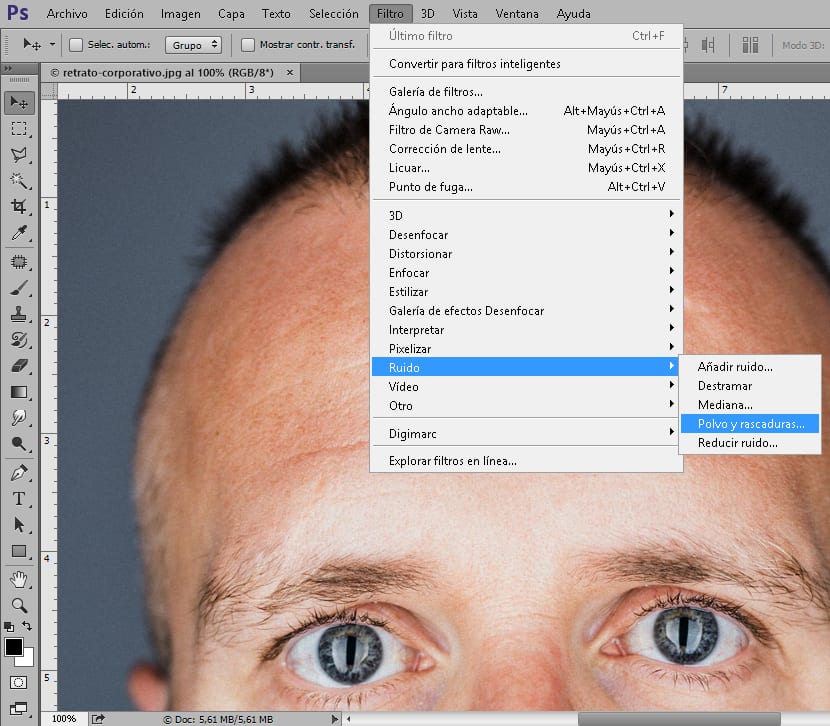
Valokuvasta riippuen joudumme soveltamaan sarjaa eri arvoja jokaisessa käyttämämme työkalussa, minkä vuoksi on välttämätöntä oppia hallitsemaan näitä työkaluja ja sitten parantamaan tekniikkaa.